Dans le nouvel Outlook pour Windows, un bouton bascule s’affiche en haut à droite de la fenêtre Outlook.
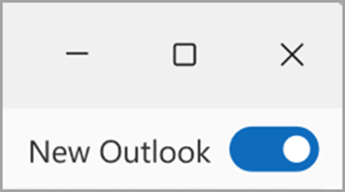
Lorsque le bouton bascule est activé, si vous essayez de lancer outlook pour Windows ou Windows Mail classique, vous êtes automatiquement redirigé vers le nouvel Outlook pour Windows.
Remarque : Le nouvel Outlook est toujours en préversion pour les comptes professionnels ou scolaires sous licence pour une utilisation Outlook. (Ces comptes vous sont généralement attribués par l’administrateur de votre organization, et il s’agit du compte que vous utilisez lors de la connexion aux services Microsoft au travail ou à l’école.)
Retour à Outlook pour Windows classique
Si vous avez basculé dans la nouvelle préversion d’Outlook pour Windows à partir d’Outlook pour Windows classique, chaque fois que vous essayez de lancer Outlook pour Windows classique, vous êtes redirigé vers la nouvelle préversion d’Outlook pour Windows. Vous pouvez revenir à Outlook classique pour Windows en sélectionnant le bouton bascule dans la nouvelle application Outlook pour Windows.
Si, pour une raison quelconque, vous ne voyez pas de bouton bascule dans le nouvel Outlook pour Windows, essayez les étapes de résolution des problèmes suivantes :
-
Veillez à essayer de lancer outlook pour Windows classique à partir du menu Démarrer de Windows, et non du nouveau Outlook pour Windows. Le nouvel Outlook pour Windows a une balise « Nouveau » sur son icône d’application. Pour Outlook classique, sélectionnez l’icône sans balise « Nouveau ».
-
Dans le menu Démarrer de Windows, tapez « Registre Rédacteur » dans la zone de recherche et sélectionnez l’application Registre Rédacteur.
-
Accédez au chemin d’accès suivant : Computer\HKEY_CURRENT_USER\Software\Microsoft\Office\16.0\Outlook\Preferences
-
Faites défiler vers le bas de la liste et double-cliquez sur UseNewOutlook.
-
Entrez 0 dans le champ Données de la valeur.
-
Essayez de lancer outlook pour Windows classique à partir du menu Démarrer de Windows.
Conseil : N’oubliez pas de choisir l’icône d’application qui n’a pas de nouvelle balise.










